怎么以管理员身份运行cmd
在日常使用计算机的过程中,许多用户可能会遇到需要以管理员身份运行命令提示符(cmd)的情况。这种需求通常出现在需要进行系统配置、修改重要文件或者执行特定命令时,普通用户权限可能无法完成。本文将详细介绍如何在Windows系统中以管理员身份运行cmd。首先,我们来看看以下这幅图,它能帮助你更好地理解接下来的操作步骤:

以管理员身份运行cmd的步骤非常简单,以下是几种常用的方法:
方法一:通过开始菜单
1. 首先,点击Windows图标,打开“开始菜单”。
2. 在搜索框中键入“cmd”或“命令提示符”。
3. 右键点击“命令提示符”图标,在弹出的右键菜单中选择“以管理员身份运行”。
4. 如果系统提示用户账户控制(UAC),请选择“是”以确认权限提升。
此时,你会看到一个黑色的命令窗口,这意味着你已经成功以管理员身份打开了cmd。
方法二:使用运行窗口
1. 按下Windows + R组合键打开“运行”窗口。
2. 输入“cmd”并按下Ctrl + Shift + Enter组合键,而不是单纯按Enter。这将以管理员身份打开命令提示符。
3. 同样,如果出现用户账户控制(UAC),请选择“是”。
这种方法适合那些习惯使用快捷键的用户,能够较快地打开cmd窗口。
方法三:通过任务管理器
1. 右键点击任务栏,并选择“任务管理器”。
2. 如果任务管理器界面较简洁,点击左下角的“更多详细信息”。
3. 点击“文件”菜单,选择“新建任务”。
4. 在弹出的对话框中,勾选“使用管理员权限创建此任务”,然后输入“cmd”,点击“确定”。
通过这种方式,可以直接以管理员身份运行cmd,适合一些熟悉任务管理器操作的用户。
以上是几种在Windows系统中以管理员身份运行cmd的方法。鉴于在使用cmd进行一些重要操作时,具有权限的提升是非常必要的,务必谨慎使用管理员权限进行任何修改。
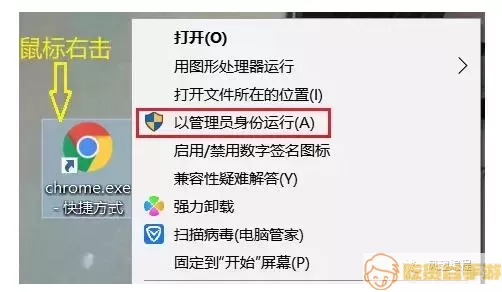
需要注意的是,以管理员身份运行cmd后,用户要特别小心输入的每一个命令,因为错误的命令可能会对系统造成不可逆转的损害。一旦进入cmd请确认要执行的命令及其影响,特别是在进行系统文件修改、网络配置等敏感操作时。
对于一些用户而言,如果频繁需要以管理员权限运行cmd,可以考虑创建一个快捷方式,设置快捷方式以管理员身份运行,来节省时间。
最后,再次提醒大家,使用管理员权限是为了让你有更大的操作自由度,但同时也意味着要对自己的操作负责。如果不确定某个命令的作用,请务必提前查阅相关资料,避免因误操作造成系统崩溃或数据丢失。
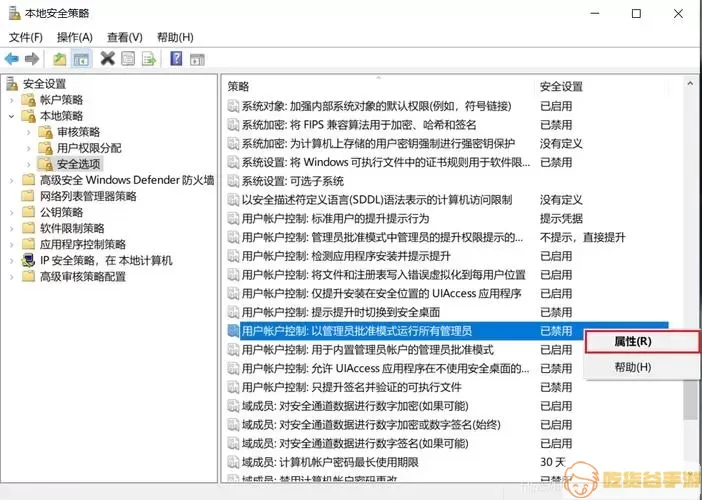
通过以上的介绍,希望能帮助你更好地理解如何以管理员身份运行cmd,并在有需要时正确、安全地进行操作。祝你使用电脑愉快!
